在现代社会中,电脑已经成为人们生活和工作中不可或缺的工具。然而,由于各种原因,我们有时需要重新安装操作系统。而使用u盘安装系统是一种常见且方便的方法。本文将详细介绍u盘安装系统的步骤,并介绍几款常用的重装系统软件,帮助读者更好地完成操作。

电脑品牌型号:戴尔XPS 13
操作系统版本:Windows 10
1、首先,我们需要一根容量足够的U盘,建议至少16GB以上。确保U盘没有重要数据,因为在安装系统过程中会格式化U盘。
2、然后,我们需要下载操作系统的镜像文件。可以从官方网站或其他可信来源下载,确保镜像文件的完整性和安全性。
1、插入U盘到电脑的USB接口。
2、打开一个U盘制作工具,如魔法猪装机大师软件。
3、在工具中选择U盘制作功能,并选择下载好的系统镜像文件。
4、点击开始制作按钮,等待制作过程完成。
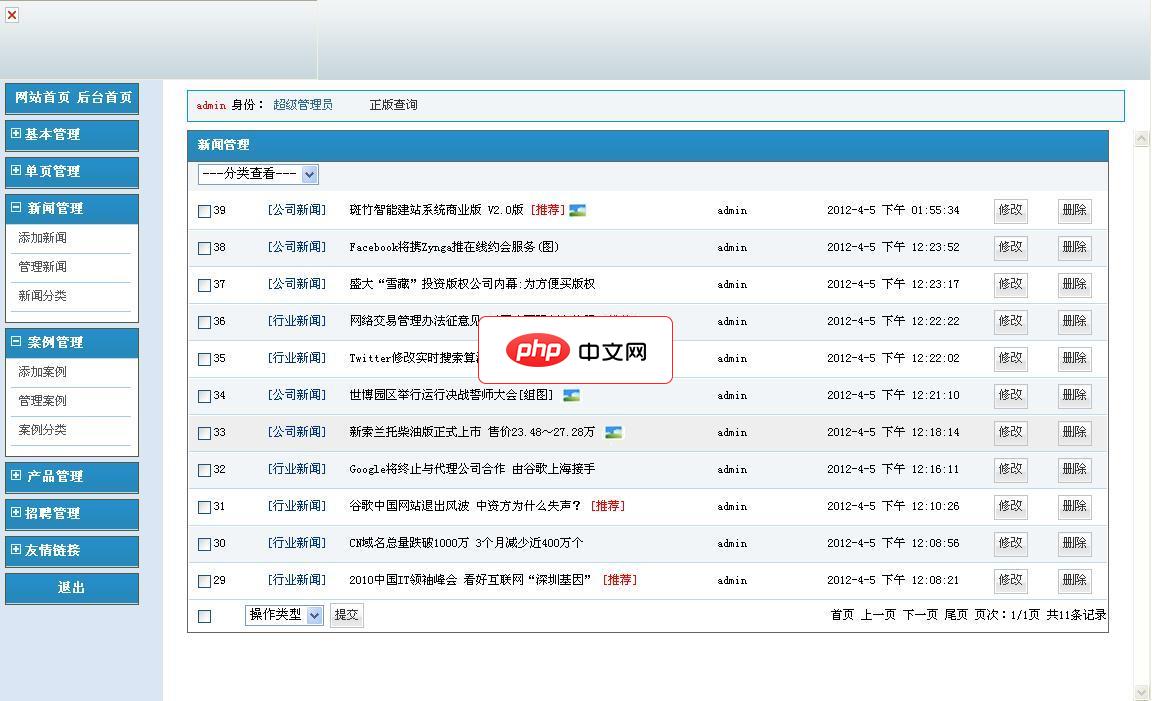
安装步骤: 1、先用winrar软件解压。 2、上传即可使用。可用leapftp上传,当然你首先得有主机空间和域名哦,没有的话没地存放,是吧,我站也有优质空间提供。 注意:请将此程序放在网站根目录下运行。一般是指,wwwroot目录下。 后台登陆地址:/admin/login.asp 帐号:admin 密码:admin 后台admin目录名称可更改,为系统安全,请修改。 3、斑竹中小企业智能建站系
 0
0

1、重启电脑,并在开机时按下相应的按键进入BIOS设置界面(不同品牌的电脑按键可能不同,一般是F2、F10、Delete键)。
2、在BIOS设置界面中,找到启动项设置,并将U盘设置为第一启动项。
3、保存设置并退出BIOS界面。
1、重启电脑,此时电脑将从U盘启动。
2、按照系统安装界面的提示,选择语言、时区等设置。
3、选择安装类型,可以选择全新安装或保留文件并升级。
4、等待系统安装完成,期间可能需要输入一些必要的信息。
通过使用U盘安装系统,我们可以方便地重新安装操作系统。在本文中,我们介绍了U盘安装系统的详细步骤,并推荐了几款常用的重装系统软件。希望这些信息对读者有所帮助,让他们能够更好地完成系统安装。
以上就是安装系统的详细步骤图解:U盘安装指南的详细内容,更多请关注php中文网其它相关文章!

每个人都需要一台速度更快、更稳定的 PC。随着时间的推移,垃圾文件、旧注册表数据和不必要的后台进程会占用资源并降低性能。幸运的是,许多工具可以让 Windows 保持平稳运行。

Copyright 2014-2025 https://www.php.cn/ All Rights Reserved | php.cn | 湘ICP备2023035733号